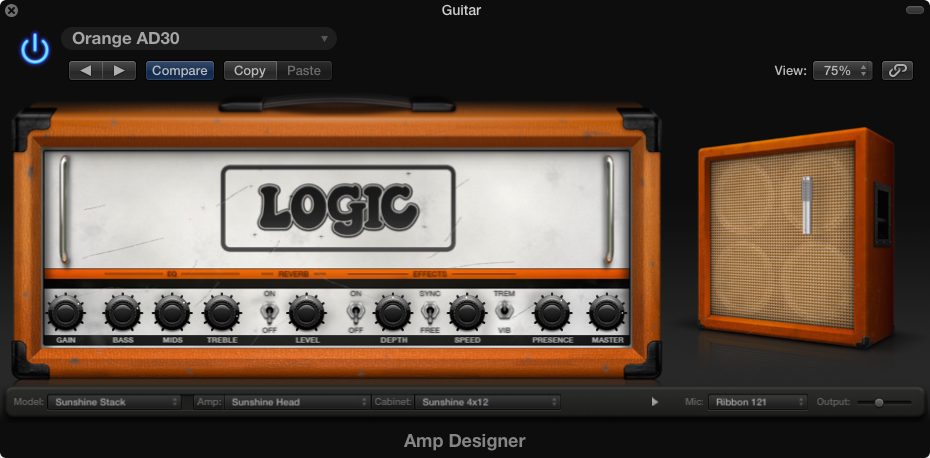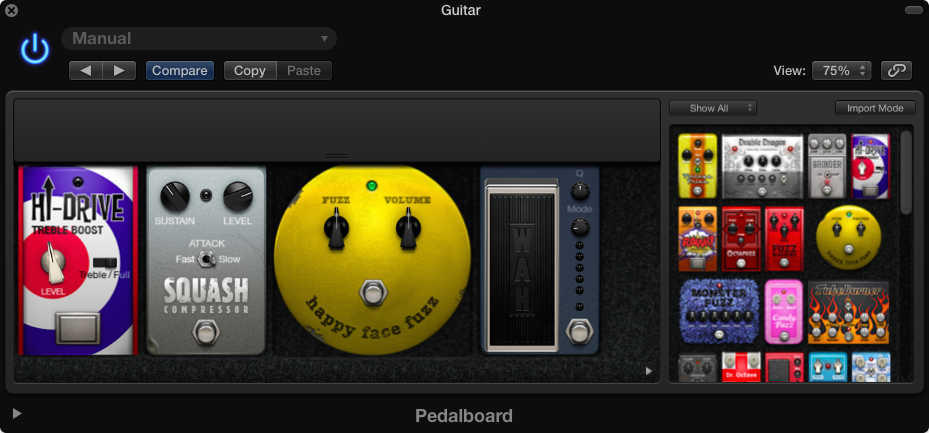Jos olet kitaristi tai bassosoitin, Logic Pro X tekee kaikkensa saadakseen sinut tuntemaan olosi arvostetuksi ja inspiroiduksi jammailuun. Logic Prossa on räätälöity työnkulku, joka on tehty erityisesti kitaristeille. Lisäksi löydät kymmeniä loistavilta kuulostavia erikoistehostelaajennuksia, jotka voivat ruokkia jopa sävyä kaipaavia kitaristeja.
Logic Pro X on asetettu loistavasti kitaristeille
Kitara- tai bassokappaleen lisääminen avoimeen projektiin on yksinkertainen prosessi. Logic Pro antaa sinulle mahdollisuuden luoda uusi kappale, joka on optimoitu kitaralle tai bassolle. Toimi seuraavasti:
Valitse Track→Uudet jäljet tai paina Optio-Komento-N.
Uudet kappaleet -valintaikkuna avautuu kuvan osoittamalla tavalla.
Napsauta kitara- tai bassopainiketta.
Napsauta Luo.
Uusi ääniraita on lisätty kappalealueelle ja useita tehosteita, jotka ovat ihanteellisia kitaralle ja bassolle on lisätty kanavanauhaan.

Vahvistinmallinnus on hyvää, totta ja kaunista
Miksi palata Platonin antiikin kreikkalaiseen filosofiaan rakentaaksesi argumentin vahvistimen mallintamisen tueksi? Koska digitaalinen tekniikka saa paljon epäpuhtautta, koska se on vähemmän puhdasta kuin analoginen tekniikka, ja sinun tulee varoa ajattelemasta, että ruoho on vihreämpää toisella puolella.
Digitaalinen ääni on tullut jäädäkseen. Älä anna analogisten puristien päästä käsiisi. On epäloogista verrata "puhdasta ääntä" "epäpuhtaan ääneen", koska selkeää voittajaa ei voi olla. Kuka saa päättää, mikä kuulostaa paremmalta ja mikä merkitään puhtaaksi? Kuuntelija ei välitä siitä, onko hänen kuulemansa kitara valmistettu kesällä 1957. Eikä heitä todellakaan kiinnosta, tuleeko kitaran äänesi laitteistosta vai ohjelmistosta.
Sävy on syvästi henkilökohtainen asia. Lisäksi, kun olet tinkimätön tavoitteleessasi upeaa sävyä, älä unohda, että täydellisyyttä ei ole olemassa. Vaikka sinulla olisi maaginen kitaralaite mojon maalta, haluat sen kuulostavan paremmalta. Tuo jonkin verran joustavuutta harjoittamiseen ja nauti matkasta.
Joustavuudesta puhuttaessa Logic Pro X:n mukana tuleva Amp Designer -laajennus pystyy kuulostamaan useimpien kaikkien musiikkigenrejen suosituimmista vahvistimista. Amp Designerin upean sävyn ja äärimmäisen joustavuuden lisäksi se näyttää myös upealta. Voit avata kuvassa näkyvän Amp Designer -rajapinnan napsauttamalla efektipaikkaa kappaleen kanavaliuskassa. Näytä kappaleen kanavanauha tekemällä jokin seuraavista:
-
Valitse Näytä → Näytä tarkastaja tai paina I. Tarkastaja avautuu ja näyttää raidan kanavakaistan.
-
Valitse Näytä→Näytä mikseri tai paina X. Mikseri avautuu ja näyttää kaikkien kappaleidesi kanavanauhat.
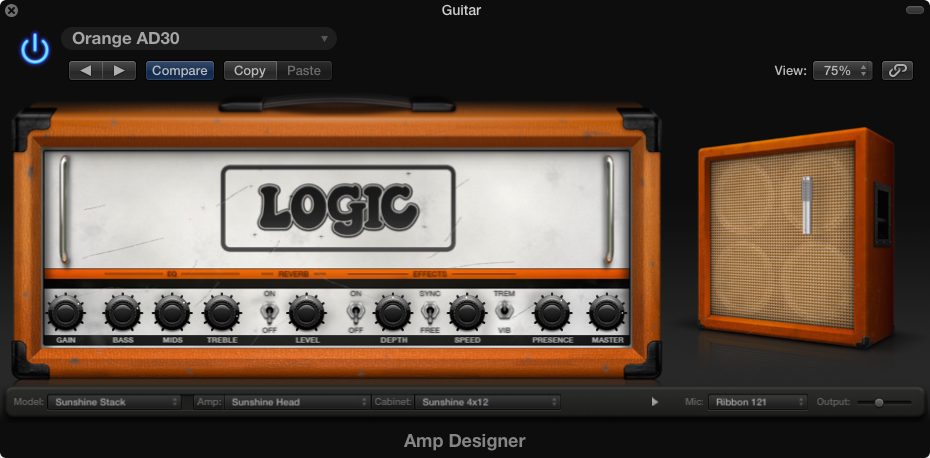
Jokaisen laajennusliittymän yläosassa on esiasetusvalikko. Logic Pro -tiimi työskenteli lujasti antaakseen sinulle lähtökohdan melkein kaikille kuviteltaville äänille. Käytä esiasetuksia saadaksesi soundisi 80 prosenttia kitaran äänenvoimakkuudesta, ja säädä sitten vahvistimen säätimiä valitaksesi sen lopulla.
Kitaristit, joilla on pedaalivajehäiriö, voivat löytää monia stompbox-efektejä
Kun luot uuden kitara- tai bassoraidan, Pedalboard-laajennus lisätään kappaleen kanavanauhaan Amp Designer -laajennuksen lisäksi. Kuten kuvasta näkyy, Pedalboard näyttää niin siistiltä, että saatat joutua laskemaan kannettavan tietokoneen maahan polkimaan polkimia. Älä tee.
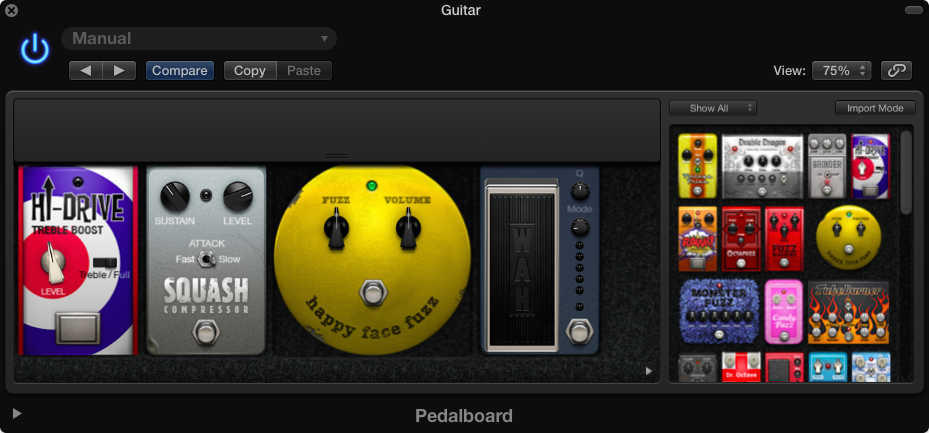
Rakenna tehosteketjua vetämällä tehostepedaalit oikealla olevasta kokoelmasta vasemmanpuoleiseen pedalboardiin. Voit järjestää polkimet uudelleen vetämällä niitä ja voit poistaa ne vetämällä ne pois poljinlaudalta.
Kitaristeilla tiedetään olevan äärimmäisiä GAS-tapauksia (vaihteiston hankinnan syndrooma). Amp Designerin, Bass Amp Designerin ja Pedalboardin avulla sinun pitäisi pystyä helpottamaan kuntoasi ja palata musiikin tekemiseen. Sinulla on tarpeeksi sävyä lievittääksesi kaasuepidemiaa.